-
 Tivi, Loa - Dàn Âm Thanh
Tivi, Loa - Dàn Âm Thanh
-
 Điều hòa nhiệt độ
Điều hòa nhiệt độ
-
 Tủ lạnh, Tủ đông, Tủ mát
Tủ lạnh, Tủ đông, Tủ mát
-
 Máy giặt, Máy sấy quần áo
Máy giặt, Máy sấy quần áo
-
 Sưởi, Quạt mát các loại
Sưởi, Quạt mát các loại
-
 Lò vi sóng, Nồi chiên
Lò vi sóng, Nồi chiên
-
 Máy lọc nước, Máy rửa bát
Máy lọc nước, Máy rửa bát
-
 Lọc không khí, Hút bụi
Lọc không khí, Hút bụi
-
 Đồ bếp, Nồi cơm, Bếp điện
Đồ bếp, Nồi cơm, Bếp điện
-
 Máy xay, ép, pha chế
Máy xay, ép, pha chế
-
 Gia dụng, dụng cụ
Gia dụng, dụng cụ
-
 Laptop, Laptop AI
Laptop, Laptop AI
-
 Điện thoại, máy tính bảng
Điện thoại, máy tính bảng
-
 PC, Màn hình, Máy in
PC, Màn hình, Máy in
-
 Phụ kiện - SP Thông Minh
Phụ kiện - SP Thông Minh

Nguyên nhân laptop bị nóng
Biên tập bởi: Nguyễn Nhật Linh
- Cập nhật ngày 29/11/2024 13:45
Với thiết kế gọn nhẹ, thuận tiện cho việc di chuyển nên laptop giờ đây được nhiều người dùng ưu tiên lựa chọn. Thế nhưng bởi thiết kế gọn nhẹ này mà người dùng phải đối diện với vấn đề khác đó chính là nhiệt. Vậy nguyên nhân laptop nóng lên trong quá trình sử dụng là gì? Hãy đọc ngay bài viết dưới đây để nắm được thông tin chi tiết.
1.
Nhiệt độ phòng
Đây là một trong những lý do phổ biến nhất dẫn đến tình trạng laptop bị nóng mà người dùng cần lưu ý. Mọi bộ phận riêng lẻ bên trong thiết bị đều có khả năng tạo ra nhiệt. Theo đó, khi người dùng ngồi ngoài trời nắng hoặc ngồi trong phòng nóng sẽ khiến nhiệt độ bên trong vỏ laptop tăng lên.

Biện pháp khắc phục chính là bạn cần đảm bảo phòng laptop và phòng máy chủ được thông gió tốt. Trong trường hợp căn nhà bạn không có thêm thiết bị HVAC để giữ mát thì hệ thống này sẽ trở nên tăng nhiệt nhanh chóng. Để đảm bảo bảo quản thiết bị được an toàn, người dùng cần đảm bảo đặt thiết bị ở nơi mát mẻ, khô thoáng, tránh ánh nắng mặt trời chiếu thẳng xuống.
2.
Lót vải rồi đặt laptop lên
Nhằm đảm bảo thiết bị luôn được mát mẻ thì quạt cần có công dụng đưa luồng khí mát đi qua lỗ thông hơi và đẩy không khí nóng ra ngoài. Trong trường hợp không có sự lưu thông phù hợp thì nhiệt độ sẽ bị tích tụ trong máy.
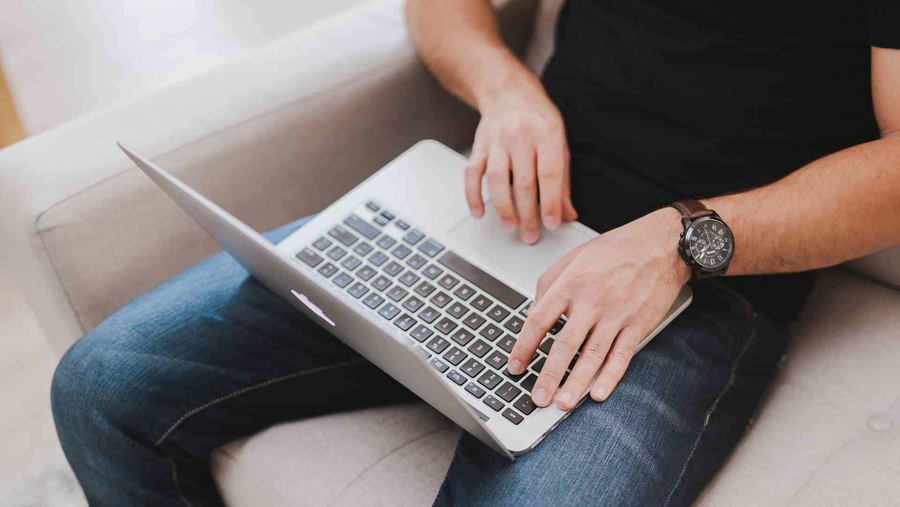
Bạn nên hạn chế việc đặt laptop lên chăn trong thời gian dài. Bạn cũng cần lưu ý tránh việc đặt laptop lên đùi nhằm giảm thiểu nguy cơ sinh nhiệt. Một số trường hợp, mức nhiệt thiết bị tăng cao có thể khiến người dùng bỏng chân. Vải trên quần sẽ có tác dụng hấp thụ và giữ luồng không khí ấm trong máy.
Vì vậy, biện pháp tốt nhất chính là dùng một thiết bị tản nhiệt lap để thiết bị không quá nóng khi bạn đang đặt lên đùi.
3.
Bụi bẩn
Sau một thời gian sử dụng các thiết bị điện tử nhất là laptop, bụi bẩn có thể tích tụ khiến thiết bị nóng lên. Biện pháp tốt nhất để ngăn ngừa tình trạng này là dùng lap trên bề mặt sạch sẽ.

Bạn cũng cần vệ sinh thường xuyên thiết bị để nâng cao hiệu suất hoạt động cũng như tránh tình trạng thiết bị quá nóng. Bạn cũng có thể dùng khí nén để thổi bụi trong lỗ thông hơi hoặc cũng có thể nhờ đến chuyên gia để vệ sinh kĩ lưỡng.
Laptop cũ thường được trang bị các tấm bảo vệ để người dùng có thể dễ dàng tháo ra để vệ sinh nhưng cần đảm bảo không làm bất cứ linh kiện gì bên trong bị ảnh hưởng.
4.
Hỏng quạt tản nhiệt bên trong laptop
Trong trường hợp không có quạt tản nhiệt hoặc quạt tản nhiệt bị hỏng sẽ khiến laptop của bạn bị quá nóng. Bạn có thể nhận biết một số dấu hiệu dưới đây cảnh báo quạt tản nhiệt bị hỏng:

- Quạt tản nhiệt phát ra tiếng kêu ồn ào, tiếng kêu lớn
- Khu vực quạt trở nên nóng đột ngột
- Dòng thông báo card màn hình quá nóng xuất hiện trên màn hình của bạn.
- Chương trình bị treo hoặc trục trặc thường xuyên.
- Laptop không báo trước mà tự tắt đột ngột.
5.
Pin laptop hỏng
Trong trường hợp pin laptop vận hành, chúng sẽ tạo ra nhiệt một cách tự nhiên. Thế nhưng nếu pin không hoạt động hiệu quả, chúng sẽ tạo ra nhiều nhiệt hơn để hoàn thành các thao tác theo yêu cầu.

Nếu pin bị hỏng sẽ khiến quạt phải nâng cao năng suất hoạt động hơn. Nhiều khi quạt không thể đáp ứng tốt nhu cầu.
Trong trường hợp hệ điều hành thông báo sắp hết pin hoặc pin sắp chết thì bạn hãy đem laptop đến nơi uy tín để sửa chữa.
6.
Hệ thống làm việc quá tải
Nguyên nhân này có thể xuất phát từ việc cập nhật hệ điều hành mà cấu hình máy không cho phép dẫn đến thiết bị quá nóng do quạt không thể tản nhiệt kịp lượng nhiệt do phần cứng tạo nên. Hoặc việc dùng quá nhiều ứng dụng, trình duyệt chạy cùng một lúc cũng có thể khiến laptop nóng lên. Bạn có thể sắp xếp xen kẽ những tiến trình mà hệ thống đang mở để khắc phục lỗi này.

7.
Lỗi phần cứng
Bởi không gian bên trong có hạn mà chỉ cần lỗi một phần cứng cũng có thể ảnh hưởng đến các phần cứng khác. Card màn hình, bo mạch chủ, mô – đun bộ nhớ cũng như ổ cứng đều tỏa nhiệt. Nếu thiết bị gặp khó khăn khi hoạt động bình thường thì chúng sẽ tạo ra nhiều nhiệt năng hơn.

Trên đây là những nguyên nhân khiến laptop quá nóng mà bạn cần nắm được. Hãy lưu lại để tham khảo và áp dụng. Đừng quên theo dõi MediaMart để cập nhật nhanh chóng.
Tham khảo một số mẫu laptop đang bán tại MediaMart

Acer Aspire Go AG15-31P-32U6
- Core i3
- 8 GB
- 512GB SSD
9.490.000 ₫
12.490.000 ₫ -24%
Tặng quà đến 300.000đ

Asus VivoBook 15 X1504VA-NJ069W
- Core i3
- 8 GB
- 512GB SSD
10.990.000 ₫
16.590.000 ₫ -33%
Tặng quà đến 129.000đ

Lenovo V14 G3 IAP 82TS0067VN
- Core i3
- 4 GB
- 256GB SSD
10.990.000 ₫
12.990.000 ₫ -15%
Tặng quà đến 129.000đ

MSI Modern 15 B12MO-628VN
- Core i5
- 16 GB
- 512GB SSD
14.490.000 ₫
17.990.000 ₫ -19%
Tặng quà đến 500.000đ











